En el ámbito del análisis de datos, la capacidad de sumar datos de diferentes hojas de cálculo dentro de un mismo libro de trabajo es una herramienta fundamental. Excel 2016 proporciona una serie de funciones y herramientas que simplifican este proceso, permitiendo a los usuarios realizar cálculos complejos de manera eficiente y precisa.
Introducción a la Suma en Excel 2016
Excel 2016 es una herramienta poderosa para el manejo de datos, ofreciendo una variedad de funciones y herramientas para realizar cálculos, análisis y visualización de información. Una de las funciones más básicas y ampliamente utilizadas es la función SUMA, que permite sumar un rango de celdas o valores específicos.
Sumar Datos en una Misma Hoja de Cálculo
Antes de abordar la suma de datos en diferentes hojas, es esencial comprender cómo funciona la función SUMA en una sola hoja de cálculo. La función SUMA tiene la siguiente sintaxis⁚
=SUMA(número1, [número2], …)Donde⁚
- número1⁚ Es el primer número, referencia de celda o rango de celdas que se va a sumar. Es obligatorio.
- [número2], …⁚ Son números, referencias de celdas o rangos de celdas adicionales que se van a sumar. Son opcionales.
Por ejemplo, para sumar los valores de las celdas A1 a A5, se puede utilizar la siguiente fórmula⁚
=SUMA(A1⁚A5)Esto sumará todos los valores en el rango de celdas especificado.
Sumar Datos desde Diferentes Hojas de Cálculo
Para sumar datos desde diferentes hojas de cálculo dentro del mismo libro de trabajo, se puede utilizar la función SUMA en combinación con referencias de celdas que incluyan el nombre de la hoja. La sintaxis general es la siguiente⁚
=SUMA(hoja!rango)Donde⁚
- hoja⁚ Es el nombre de la hoja de cálculo donde se encuentran los datos que se van a sumar. Se escribe entre comillas si el nombre de la hoja contiene espacios.
- rango⁚ Es la referencia de celda o rango de celdas que se va a sumar en la hoja especificada.
Por ejemplo, para sumar los valores de las celdas B1 a B5 en la hoja “Hoja2”, se puede utilizar la siguiente fórmula⁚
=SUMA(Hoja2!B1⁚B5)Esta fórmula sumará todos los valores en el rango de celdas B1⁚B5 de la hoja “Hoja2”.
Combinar Sumas de Diferentes Hojas
Para sumar datos de diferentes hojas de cálculo y obtener una suma total, se pueden combinar las funciones SUMA con referencias de celdas de diferentes hojas. Por ejemplo, para sumar los valores de las celdas A1 a A5 en la hoja “Hoja1” y los valores de las celdas B1 a B5 en la hoja “Hoja2”, se puede utilizar la siguiente fórmula⁚
=SUMA(Hoja1!A1⁚A5, Hoja2!B1⁚B5)Esta fórmula sumará todos los valores en los rangos de celdas especificados en ambas hojas, obteniendo la suma total.
Utilizar Referencias Absolutas
En ocasiones, es necesario mantener la referencia de celda fija al copiar una fórmula a otras celdas. Para ello, se pueden utilizar referencias absolutas. Una referencia absoluta se indica colocando un signo dólar ($) antes de la columna y la fila. Por ejemplo, $A$1 es una referencia absoluta a la celda A1.
Al copiar una fórmula con una referencia absoluta, la referencia a la celda A1 se mantiene fija, independientemente de dónde se copie la fórmula. Esto es útil cuando se necesita sumar datos de diferentes hojas de cálculo y mantener la referencia a la misma celda en todas las hojas.
Consolidar Datos de Diferentes Hojas
Además de la función SUMA, Excel 2016 ofrece la opción de consolidar datos de diferentes hojas de cálculo. La consolidación de datos permite combinar datos de diferentes fuentes en una sola hoja de cálculo, lo que facilita el análisis y la visualización de información.
Para consolidar datos, siga estos pasos⁚
- Seleccione la celda donde desea que aparezcan los datos consolidados.
- En la pestaña “Datos”, haga clic en el botón “Consolidar”.
- En el cuadro de diálogo “Consolidar”, seleccione el tipo de operación que desea realizar (suma, promedio, etc.).
- En la sección “Referencias”, haga clic en el botón “Agregar” y seleccione las hojas de cálculo y los rangos de celdas que desea consolidar.
- Haga clic en “Aceptar” para consolidar los datos.
La consolidación de datos es una herramienta poderosa que permite combinar información de diferentes fuentes en una sola ubicación, lo que facilita el análisis y la toma de decisiones.
Herramientas de Excel para el Análisis de Datos
Excel 2016 ofrece una amplia gama de herramientas para el análisis de datos, incluyendo⁚
- Gráficos⁚ Permiten visualizar datos de forma clara y concisa, facilitando la interpretación de la información.
- Tablas dinámicas⁚ Permiten resumir y analizar grandes conjuntos de datos de forma interactiva.
- Filtros⁚ Permiten seleccionar y mostrar solo los datos que cumplen con criterios específicos.
- Análisis de datos⁚ Ofrece herramientas para realizar análisis estadísticos, como la regresión lineal y la prueba t.
Estas herramientas permiten a los usuarios realizar análisis complejos y obtener información valiosa de sus datos.
Conclusión
La capacidad de sumar datos desde diferentes hojas de cálculo en Excel 2016 es una herramienta esencial para el análisis de datos. La función SUMA en combinación con referencias de celdas permite realizar cálculos complejos de forma eficiente y precisa. Además, la consolidación de datos y las herramientas de análisis de datos proporcionan una amplia gama de opciones para procesar y analizar información de manera efectiva.
Dominar estas funciones y herramientas de Excel 2016 permite a los usuarios realizar análisis de datos complejos y obtener información valiosa para la toma de decisiones.
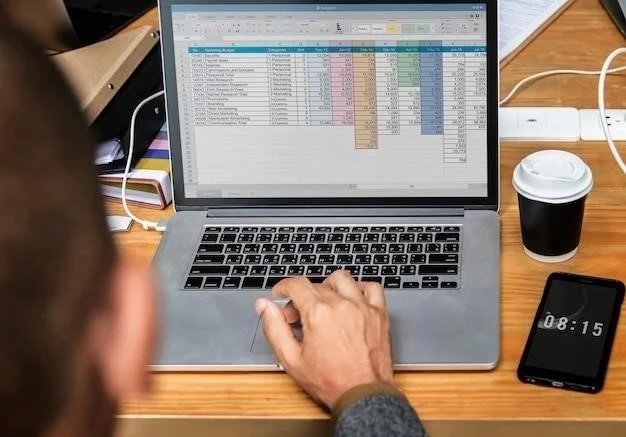






El artículo presenta una explicación precisa y detallada de la función SUMA en Excel 2016. La estructura del texto es lógica y facilita la comprensión de los conceptos. Se podría incluir una sección que explique cómo utilizar la función SUMA con matrices para realizar cálculos más avanzados.
El artículo ofrece una introducción completa a la función SUMA en Excel 2016, cubriendo desde los conceptos básicos hasta la suma de datos en diferentes hojas. La presentación es clara y concisa. Se podría incluir una sección que explique cómo utilizar la función SUMA con la función BUSCARV para realizar cálculos más complejos.
El artículo proporciona una excelente introducción a la función SUMA en Excel 2016. La explicación de la sintaxis y los ejemplos son fáciles de seguir. Sería beneficioso incluir una sección que explique cómo utilizar la función SUMA con otras funciones, como SUMAR.SI, para realizar cálculos condicionales.
El artículo presenta una introducción clara y concisa a la función SUMA en Excel 2016, incluyendo la suma de datos en una misma hoja de cálculo y la suma de datos desde diferentes hojas. La explicación de la sintaxis de la función es precisa y fácil de entender. Sin embargo, se podría ampliar la sección de ejemplos con casos más complejos que ilustren la versatilidad de la función SUMA en escenarios reales.
El artículo es una excelente guía para sumar datos en Excel 2016. La explicación de la función SUMA es clara y concisa, incluyendo ejemplos prácticos. Se recomienda incluir una sección que explique cómo utilizar la función SUMA con la función INDICE para realizar cálculos más complejos.
El artículo ofrece una buena introducción a la función SUMA en Excel 2016, con ejemplos claros y concisos. Se recomienda incluir una sección que explique cómo utilizar la función SUMA con referencias absolutas y relativas, lo que permite una mayor flexibilidad en la aplicación de la función.
El artículo ofrece una guía útil para sumar datos en Excel 2016, tanto dentro de una misma hoja como entre diferentes hojas. La estructura del texto es clara y facilita la comprensión de los conceptos. Se recomienda incluir una sección adicional que explique cómo utilizar la función SUMA con otros operadores matemáticos, como la multiplicación o la división, para realizar cálculos más complejos.
El artículo es informativo y bien estructurado, cubriendo los aspectos esenciales de la función SUMA en Excel 2016. Se podría mejorar la presentación incluyendo imágenes o capturas de pantalla que ilustren los ejemplos de forma más visual. Esto facilitaría la comprensión de los conceptos para los usuarios menos familiarizados con Excel.